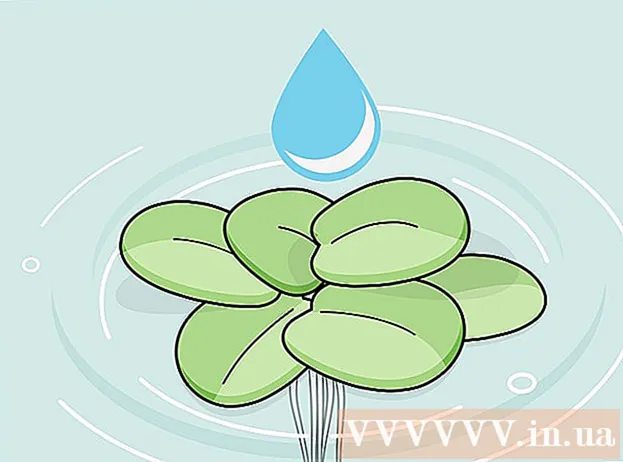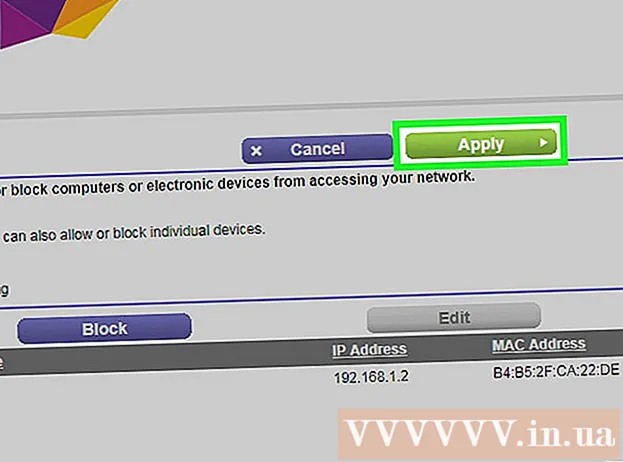लेखक:
Helen Garcia
निर्माण की तारीख:
16 अप्रैल 2021
डेट अपडेट करें:
1 जुलाई 2024

विषय
Xbox 360 वायरलेस कंट्रोलर आपको अपने पसंदीदा वीडियो गेम को कमरे में कहीं से भी, या बाहर भी खेलने देता है। सबसे पहले, निश्चित रूप से, आपको इसे स्थापित करने की आवश्यकता है। यह कैसे करना है, हम आपको बताएंगे।
कदम
विधि 1 में से 2: Xbox 360 से कनेक्ट करें
 1 अपने कंसोल और कंट्रोलर को चालू करें। कंट्रोलर चालू करने के लिए, गाइड बटन को दबाए रखें। बटन डिवाइस के केंद्र में स्थित है, जिस पर Xbox लोगो पेंट किया गया है।
1 अपने कंसोल और कंट्रोलर को चालू करें। कंट्रोलर चालू करने के लिए, गाइड बटन को दबाए रखें। बटन डिवाइस के केंद्र में स्थित है, जिस पर Xbox लोगो पेंट किया गया है।  2 कंसोल पर कनेक्ट बटन दबाएं। मूल Xbox 360 पर, यह बटन मेमोरी कार्ड के बगल में स्थित है। 360 एस सेट-टॉप बॉक्स पर, यह यूएसबी पोर्ट के बगल में स्थित है। 360 ई सेट-टॉप बॉक्स पर, यह फ्रंट पैनल के बगल में स्थित है।
2 कंसोल पर कनेक्ट बटन दबाएं। मूल Xbox 360 पर, यह बटन मेमोरी कार्ड के बगल में स्थित है। 360 एस सेट-टॉप बॉक्स पर, यह यूएसबी पोर्ट के बगल में स्थित है। 360 ई सेट-टॉप बॉक्स पर, यह फ्रंट पैनल के बगल में स्थित है।  3 वायरलेस कंट्रोलर पर कनेक्ट बटन दबाएं। यह पोर्ट के बगल में, शीर्ष पैनल पर है। कंसोल पर कनेक्ट बटन दबाने के बाद, आपके पास इसे कंट्रोलर पर दबाने के लिए 20 सेकंड का समय होता है।
3 वायरलेस कंट्रोलर पर कनेक्ट बटन दबाएं। यह पोर्ट के बगल में, शीर्ष पैनल पर है। कंसोल पर कनेक्ट बटन दबाने के बाद, आपके पास इसे कंट्रोलर पर दबाने के लिए 20 सेकंड का समय होता है।  4 नियंत्रक और कंसोल पर रोशनी के सिंक होने की प्रतीक्षा करें। यदि सब कुछ ठीक रहा, तो नियंत्रक सफलतापूर्वक सेट-टॉप बॉक्स से जुड़ा था। अब आप इसका इस्तेमाल कर सकते हैं।
4 नियंत्रक और कंसोल पर रोशनी के सिंक होने की प्रतीक्षा करें। यदि सब कुछ ठीक रहा, तो नियंत्रक सफलतापूर्वक सेट-टॉप बॉक्स से जुड़ा था। अब आप इसका इस्तेमाल कर सकते हैं।
विधि २ का २: कंप्यूटर से कनेक्ट करना
 1 Xbox 360 के लिए वायरलेस USB रिसीवर खरीदें। वायरलेस नियंत्रक को कंप्यूटर से कनेक्ट करने के लिए, आपको रिसीवर स्थापित करना होगा। Microsoft ड्राइवर इसके लिए सबसे उपयुक्त हैं।
1 Xbox 360 के लिए वायरलेस USB रिसीवर खरीदें। वायरलेस नियंत्रक को कंप्यूटर से कनेक्ट करने के लिए, आपको रिसीवर स्थापित करना होगा। Microsoft ड्राइवर इसके लिए सबसे उपयुक्त हैं।  2 वायरलेस रिसीवर कनेक्ट करें। विंडोज 7 और 8 पर, ड्राइवर अपने आप इंस्टॉल हो जाएंगे। यदि नहीं, तो उन्हें आपूर्ति की गई सीडी से स्थापित करें। Microsoft से प्राप्तकर्ताओं को स्वचालित रूप से स्थापित होना चाहिए, लेकिन यदि आपका रिसीवर उस कंपनी द्वारा जारी नहीं किया गया था, तो निम्न कार्य करें:
2 वायरलेस रिसीवर कनेक्ट करें। विंडोज 7 और 8 पर, ड्राइवर अपने आप इंस्टॉल हो जाएंगे। यदि नहीं, तो उन्हें आपूर्ति की गई सीडी से स्थापित करें। Microsoft से प्राप्तकर्ताओं को स्वचालित रूप से स्थापित होना चाहिए, लेकिन यदि आपका रिसीवर उस कंपनी द्वारा जारी नहीं किया गया था, तो निम्न कार्य करें: - Microsoft से अपने Xbox 360 नियंत्रक के लिए नवीनतम ड्राइवर डाउनलोड करें।
- ड्राइवरों को स्थापित करें।
- डिवाइस मैनेजर खोलें। इसे कंट्रोल पैनल से या विंडोज 8 में अपने कीबोर्ड पर विंडोज की + एक्स दबाकर खोला जा सकता है।
- अज्ञात डिवाइस या "अन्य डिवाइस" ढूंढें। दाएँ क्लिक करें।
- अपडेट ड्राइवर विकल्प पर क्लिक करें।
- "कंप्यूटर पर ड्राइवर के लिए पथ निर्दिष्ट करें" चुनें।
- "मैन्युअल रूप से चुनें" पर क्लिक करें।
- डिवाइस चयन मेनू में "Xbox 360 पेरिफेरल्स" विकल्प खोजें।
- नियंत्रक के नए संस्करण का चयन करें, उदाहरण के लिए "विंडोज़ के लिए एक्सबॉक्स 360 कंट्रोलर"।
 3 रिसीवर पर कनेक्ट बटन दबाएं और फिर Xbox 360 वायरलेस कंट्रोलर पर कनेक्ट बटन दबाएं।
3 रिसीवर पर कनेक्ट बटन दबाएं और फिर Xbox 360 वायरलेस कंट्रोलर पर कनेक्ट बटन दबाएं। 4 कंट्रोलर पर गाइड बटन को दबाए रखें। यह बटन डिवाइस के केंद्र में है और इस पर Xbox लोगो है। जब नियंत्रक सफलतापूर्वक जुड़ा होता है, तो रिसीवर और नियंत्रक दोनों पर हरी बत्ती जल जाएगी।
4 कंट्रोलर पर गाइड बटन को दबाए रखें। यह बटन डिवाइस के केंद्र में है और इस पर Xbox लोगो है। जब नियंत्रक सफलतापूर्वक जुड़ा होता है, तो रिसीवर और नियंत्रक दोनों पर हरी बत्ती जल जाएगी।  5 नियंत्रक को कॉन्फ़िगर करें। इसका उपयोग केवल कुछ खेलों में किया जा सकता है। यह हर खेल में अनुकूलन योग्य है। बटन असाइन करने के लिए आपको Xpadder प्रोग्राम डाउनलोड करना पड़ सकता है।
5 नियंत्रक को कॉन्फ़िगर करें। इसका उपयोग केवल कुछ खेलों में किया जा सकता है। यह हर खेल में अनुकूलन योग्य है। बटन असाइन करने के लिए आपको Xpadder प्रोग्राम डाउनलोड करना पड़ सकता है।
टिप्स
- नियंत्रक में बैटरी डालें!